5 Penyebab dan Cara Mengatasi iPhone Tidak Bisa Download Aplikasi di App Store
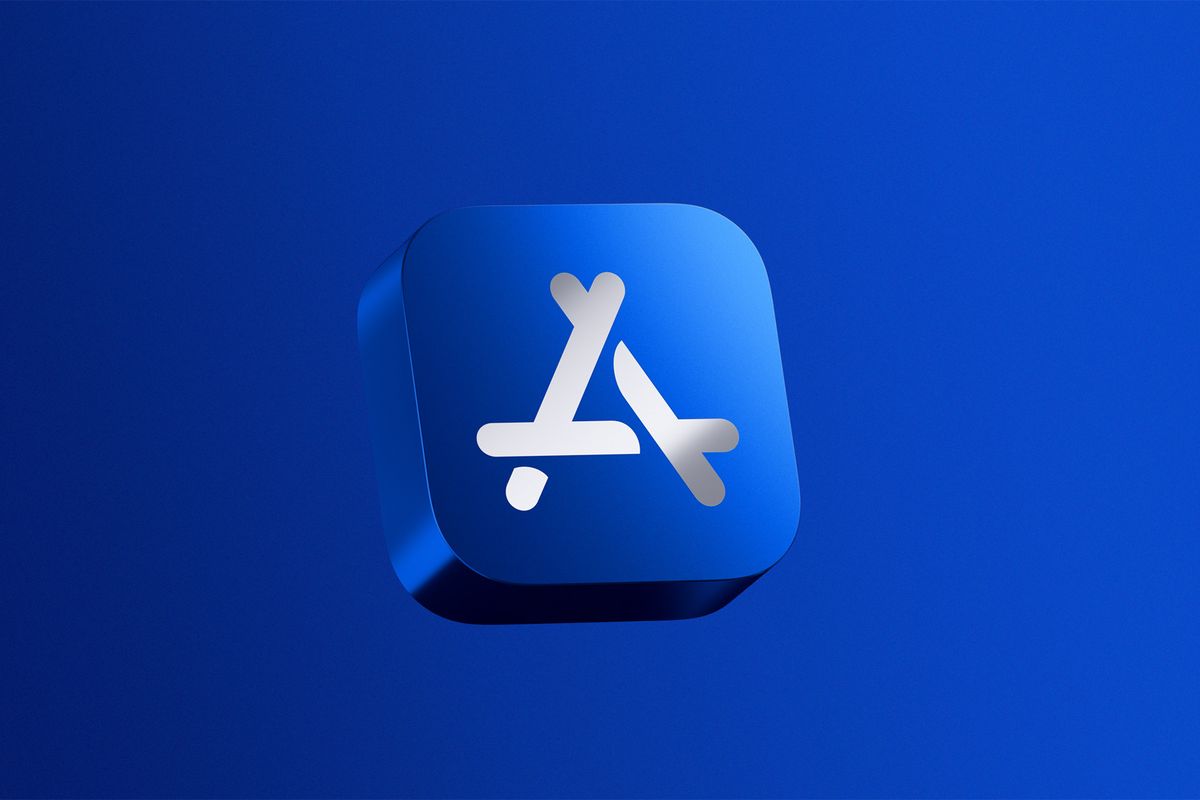
- Bagaimana cara download aplikasi di iPhone? Sebagaimana umum diketahui, download atau mengunduh aplikasi di iPhone bisa dilakukan melalui toko aplikasi App Store, dengan menggunakan akun Apple ID yang telah terdaftar sebelumnya.
Proses download aplikasi di iPhone tidaklah sulit. Setelah berhasil login Apple ID di iPhone, pengguna cukup membuka App Store dan mencari aplikasi yang diinginkan, lalu klik opsi “Dapatkan” atau “Get”.
Baca juga: 3 Cara Mengatasi AirDrop Tidak Bisa Menerima Data di iPhone, iPad, dan Macbook
Selanjutnya, pengguna tinggal menunggu hingga proses download file aplikasi di App Store selesai dan berhasil terinstal di iPhone. Namun, kendati dapat dikatakan cukup mudah, dalam kondisi tertentu bisa juga dijumpai masalah iPhone tidak bisa download aplikasi.
Lantas, kenapa tidak bisa download aplikasi di iPhone? Masalah iPhone tidak bisa download aplikasi bisa disebabkan oleh beberapa faktor. Untuk lebih lengkapnya, berikut adalah beberapa kemungkinan penyebab iPhone tidak bisa download aplikasi.
Penyebab iPhone tidak bisa download aplikasi
1. Koneksi internet WiFi kurang memadai
Saat iPhone terhubung dengan WiFi yang kurang memadai, proses pengunduhan file aplikasi di App Store bakal tersendat alias tidak berjalan. Alhasil, iPhone tidak bisa download aplikasi di App store.
2. Tidak mengizinkan App Store menggunakan data jaringan seluler
iPhone memiliki fitur pembatasan penggunaan data jaringan seluler pada semua aplikasi. iPhone tidak akan bisa mengunduh aplikasi bila App Store tidak diizinkan untuk menggunakan data dari jaringan seluler yang sedang terhubung.
3. Bug pada App Store
Penyebab iPhone tidak bisa download aplikasi juga bisa timbul lantaran terdapat bug pada App Store. Bug tersebut dapat berpotensi untuk menghambat proses pengunduhan dan instalasi file aplikasi di iPhone.
4. Memori internal iPhone telah penuh
Penyebab iPhone tidak bisa download aplikasi di App Store yang berikutnya adalah tidak ada lagi ruang kosong tersisa di memori internalnya. Ketika memori iPhone penuh, proses pengunduhan di App Store bakal tidak bisa berjalan.
5. Menggunakan versi aplikasi App Store yang telah usang
App Store versi lama atau yang telah usang bakal memiliki sejumlah masalah, termasuk tidak lagi mendapat dukungan untuk mengakses server. Ini menyebabkan masalah iPhone tidak bisa download aplikasi dapat terjadi.
Itulah penyebab iPhone tidak bisa download aplikasi di App Store. Dari paparan penyebab tersebut, lalu bagaimana cara mengatasi App Store tidak bisa download aplikasi? Bila tengah mengalami masalah ini, berikut adalah cara mengatasinya.
Baca juga: Cara Membagikan Password WiFi di iPhone dengan Kode QR, Sudah Coba?
Cara mengatasi App Store tidak bisa download aplikasi
1. Pastikan terhubung dengan koneksi internet WiFi yang memadai
Coba cek koneksi internet WiFi yang terhubung di iPhone melalui situs web seperti “speedtest.net”. Bila kualitasnya buruk, coba buat sambungkan ulang koneksi WiFi di iPhone. Caranya, aktifkan mode pesawat sekitar 30 detik, lalu matikan.
2. Izinkan App Store menggunakan data jaringan seluler
Bila mengakses App Store di iPhone dengan jaringan seluler, pastikan telah memberikan izin penggunaan data. Caranya, buka menu “Setting”, lalu pilih opsi “Seluler”. Kemudian, pastikan izin penggunaan data jaringan seluler telah aktif di opsi “App Store”.
3. Logout Apple ID di App Store dan restart iPhone
Buka App Store, klik ikon foto profil yang berada di pojok kanan atas halaman aplikasi. Kemudian, gulir ke bawah dan pilih opsi “Logout” atau “Keluar”. Bila Apple ID telah dikeluarkan dari App Store, silakan restart iPhone.
Setelah itu, nyalakan kembali iPhone dan lakukan login Apple ID lagi pada App Store. Cara ini berguna untuk menyegarkan kembali sistem di App Store dari bug yang membuat iPhone tidak bisa download aplikasi.
4. Hapus file atau aplikasi yang jarang dipakai
Coba hapus file atau aplikasi yang jarang dipakai untuk menambah ruang kosong di memori internal, sehingga iPhone bisa download aplikasi lagi. Untuk melihat aplikasi yang jarang dipakai, caranya bisa dengan mengakses menu “Settings” dan klik opsi “General”.
Selanjutnya, pilih opsi “Penyimpanan”. Di opsi tersebut, dapat dilihat informasi waktu terakhir kali mengakses aplikasi. Bila sekiranya telah lama tak diakses, silakan klik aplikasi tersebut dan pilih opsi “Hapus App”.
5. Perbarui versi App Store
Untuk memperbarui versi App Store, bisa dengan melakukan update iOS. Pembaruan iOS umumnya dibekali juga dengan pembaruan App Store. Penjelasan cara update iOS bisa dilihat selengkapnya di artikel ini “2 Cara Update iOS”.
Baca juga: 3 Cara Mengaktifkan AirDrop di iPhone, iPad, dan Macbook untuk Terima Data
Demikianlah penjelasan seputar cara mengatasi App Store tidak bisa download aplikasi, sebagaimana dilansir beberapa laman resmi Apple, semoga bermanfaat.
Terkini Lainnya
- Akun Non-aktif X/Twitter Akan Dijual mulai Rp 160 Juta
- 3 Cara Menggunakan Chatbot Grok AI di X dan Aplikasi HP dengan Mudah
- Poco M7 Pro 5G Resmi di Indonesia, Harga Rp 2,8 Juta
- Siap-siap, Harga iPhone Bakal Semakin Mahal gara-gara Tarif Trump
- Grok Jadi Aplikasi Terpisah, Bisa Diunduh di HP dan Desktop
- Meta Rilis 2 Model AI Llama 4 Baru: Maverick dan Scout
- Kisah Kejatuhan HP BlackBerry: Dibunuh oleh Layar Sentuh
- AI Google Tertipu oleh April Mop, Tak Bisa Bedakan Artikel Serius dan Guyonan
- Smartwatch Garmin Vivoactive 6 Meluncur, Pertama dengan Fitur Alarm Pintar
- Vimeo Rilis Fitur Streaming ala Netflix, Kreator Indonesia Gigit Jari
- YouTube Shorts Tambah Fitur Editing Video untuk Saingi TikTok
- Trump Tunda Pemblokiran TikTok di AS, Beri Waktu 75 Hari Lagi
- Apakah Dark Mode Bisa Menghemat Baterai HP? Begini Penjelasannya
- 3 Cara Upload File ke Google Drive dengan Mudah dan Praktis
- 7 Tips Hemat Penyimpanan Akun Google Gratis Tanpa Langganan
- Samsung Galaxy Z Flip 4 "Bora Purple" dan "Merah Putih" Paling Laris di Indonesia
- Jadwal MPL S10 Sabtu 3 September, RRQ Hoshi Kembali Berlaga
- Sejak Kapan Apple Rilis iPhone Terbaru di Bulan September? Begini Sejarahnya
- Dijual Terpisah, Ini Harga Stylus S Pen Samsung Galaxy Z Fold 4
- Pengertian VoIP serta Penjelasan Fungsi, Cara Kerja, Kelebihan, dan Contohnya